Discord의 "경로 없음" 오류를 수정하는 방법
Discord 는 클라이언트 가 음성 채널에 성공적으로 연결할 수 없는(can’t successfully connect) 경우 "경로 없음" 오류를 표시합니다 . 이것은 일반적으로 네트워크에서 이 연결을 허용하지 않거나 플랫폼 끝에 문제가 있을 때 발생합니다.
어쨌든 음성 채널(your voice channels) 을 다시 작동시키려면 시스템에서 몇 가지 옵션을 조정해야 합니다. 이 가이드에서 그렇게 하는 방법을 배우게 됩니다.

Reboot Your Router/Modem to Resolve the No Route Error
Discord의 "경로 없음" 오류를 수정하는 가장 쉽고 빠른 방법은 라우터를 재부팅하는 것입니다. 라우터에 동적 IP 문제가 있는 경우(대부분 인터넷 서비스 제공업체로 인한 것임), 정상적인 재부팅을 통해 문제를 해결하는 새 IP 주소를 얻을 수 있습니다.
장치의 전원(Power) 버튼을 눌러 라우터를 다시 시작할 수 있습니다 . 라우터에서 설정 페이지를 제공하는 경우 해당 페이지에 액세스하여 유지 관리(Maintenance) > 라우터 다시 시작(Restart The Router) 또는 유사한 옵션을 선택하여 장치를 재부팅할 수 있습니다.

전원(Power) 버튼 이 없고 라우터 설정 페이지에 액세스하는 방법을 잘 모르는 경우 전원 소켓 스위치를 껐다가 켜서 라우터를 재부팅하십시오.
Discord No Route 오류를 피하기 위해 DNS 캐시 플러시(Flush Your DNS Cache to Get Around the Discord No Route Error)
DNS 캐시 문제로 인해 Discord 가 음성 서버에 연결되지 않아 "경로 없음" 오류가 발생할 수도 있습니다. 이 경우 DNS 캐시(deleting your DNS cache) 를 삭제하고 문제를 해결하는 데 도움이 되는지 확인합니다. 일반적으로 이렇게 하면 대부분의 DNS 관련 문제가 해결됩니다.
웹 사이트를 탐색할 때 컴퓨터가 자동으로 캐시를 다시 작성하므로 손실되는 것이 없습니다.
- 시작(Start) 메뉴를 열고 명령 프롬프트 를 검색한 다음 검색 결과에서 명령 프롬프트 (Command Prompt)를(Command Prompt) 선택 합니다.
- (Enter)명령 프롬프트(Command Prompt) 창 에 다음 명령을 입력 하고 Enter 키를 누릅니다 . ipconfig /flushdns

- DNS 캐시가 지워 지면 명령 프롬프트(Command Prompt) 창을 닫을 수 있습니다 . 선택적으로 특정 문제를 해결하기 위해 IP 주소를 해제하고 갱신 할 수 있습니다.(release and renew your IP address)
Discord가 방화벽을 통과하도록 허용(Allow Discord to Pass Through Your Firewall)
방화벽이 시스템에서 활성화되어 있으면 Discord의 인터넷 연결이 차단될 수 있습니다. 이 경우 "경로 없음" 오류를 피하기 위해 방화벽을 통해 Discord 클라이언트를 허용해야 합니다 .(allow the Discord client through your firewall)
대부분의 방화벽 도구를 사용하면 제한 없이 통과할 앱을 지정할 수 있습니다. Windows의 내장 Windows Defender 방화벽 을 사용하는 경우 이 도구에서 Discord 를 허용 목록에 추가하는 방법은 다음과 같습니다.(Discord)
- 시작(Start) 메뉴 아이콘 을 마우스 오른쪽 버튼으로 클릭하고 설정 을 선택하여 (Settings)설정(Settings) 을 엽니 다 .
- 네트워크 및 인터넷(Network & Internet) > Windows 방화벽(Windows Firewall) 을 선택 하여 방화벽 설정에 액세스합니다.
- 방화벽을 통해 앱 허용을(Allow an app through firewall) 선택합니다 .

- 화면에 앱 목록이 표시됩니다. 오른쪽 상단 모서리에서 설정 변경(Change settings) 을 선택하여 이 목록을 편집 가능하게 만드십시오 .

- 목록에서 Discord 를 찾아 앱 옆에 있는 비공개(Private) 및 공개 확인란을 모두 활성화합니다.(Public)
- 하단의 확인(OK) 을 선택 하여 설정을 저장합니다.
- Discord 를 실행 하고 음성 채널에 성공적으로 액세스할 수 있는지 확인하세요.
위의 앱 목록에 Discord 가 표시되지 않으면 다른 앱 허용(Allow another app) 을 선택하고 Discord 실행 파일을 찾아 선택하여 앱을 수동으로 추가하세요.
QoS(서비스 품질) 높은 패킷 우선 순위 비활성화(Disable Quality of Service (QoS) High Packet Priority)
Discord에는 Discord 에서(Discord) 전송한 데이터의 우선 순위가 높음을 라우터에 알려주는 서비스 품질 높은 패킷 우선 순위(Quality of Service High Packet Priority) 기능이 있습니다. 이는 앱 경험을 향상시키는 데 도움이 되지만 이 기능이 모든 라우터에서 항상 잘 작동하는 것은 아닙니다.
"경로 없음" 오류를 수정하려면 Discord 앱에서 이 기능을 비활성화하세요.
- Discord 를 열고 왼쪽 하단 모서리에서 사용자 설정(User Settings) (톱니바퀴 아이콘)을 선택 합니다.
- 왼쪽 사이드바에서 음성 및 비디오(Voice & Video) 를 선택하십시오 .
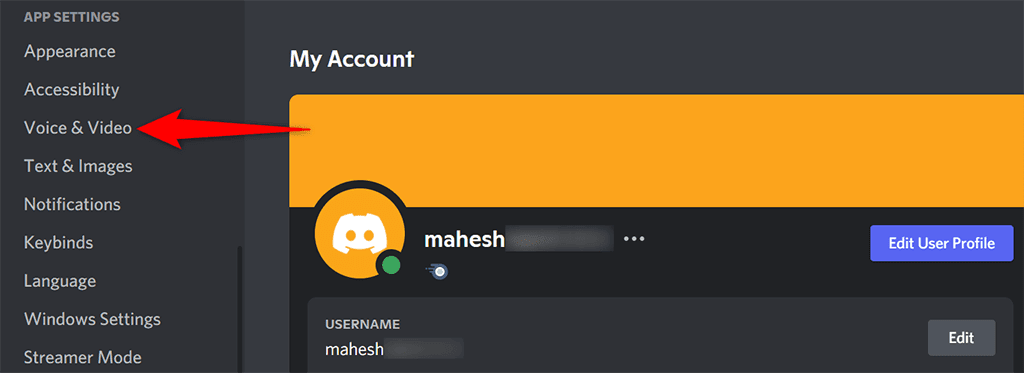
- 오른쪽에서 Enable Quality of Service High Packet Priority(Enable Quality of Service High Packet Priority) 옵션을 찾아 비활성화합니다 .

- 상단에서 Esc 를 선택 하여 설정 페이지를 닫습니다.
- Discord 앱 을 닫았다가 다시 엽니다 .
VPN 비활성화(Disable Your VPN)
VPN 앱은 연결을 보호하고 위치를 위조 하는 데 도움이 되지만 이러한 종류의 서비스는 때때로 다양한 네트워크 문제를 일으킵니다. Discord 의 "경로 없음" 오류 는 제대로 관리되지 않는 VPN 의 결과일 수 있습니다 .
이를 확인하는 한 가지 방법은 VPN(VPN) 을 일시적으로 끄고 Discord 에서 "경로 없음" 오류가 계속 발생 하는지 확인하는 것 입니다. 그렇다면 더 많은 솔루션을 찾으려면 계속 읽으십시오. 그렇지 않으면 VPN 이 범인입니다. 이 경우 앱에서 지원하는 경우 VPN(VPN) 프로토콜을 UDP로 변경해 볼 수 있습니다 .
대부분의 VPN 앱에서 설정(Settings) > 프로토콜 로 이동하여 (Protocols)전송(Transport) 모드를 UDP 로 변경할 수 있습니다 . 그래도 도움이 되지 않으면 새로운 VPN 제공업체(get a new VPN provider) 를 구해야 할 것입니다 .
Change Your Voice Region/Server Region
Discord 는 음성 채널에 가장 적합한 서버를 자동으로 선택합니다. 그러나 때때로 이러한 서버가 의도한 대로 작동하지 않아 사용자는 "경로 없음" 오류를 비롯한 다양한 문제를 겪게 됩니다.
운 좋게도 음성 서버를 수동으로 변경하고 차이가 있는지 확인할 수 있습니다. 이렇게 하면 채널의 모든 사용자도 새로 선택한 서버를 사용하기 시작합니다.
- Discord 를 시작 하고 서버에 액세스 한 다음 음성 채널 옆에 있는 채널 편집 (톱니바퀴 아이콘)을 선택합니다. (Edit Channel)이를 통해 채널 서버 설정에 액세스할 수 있습니다.

- 아직 없는 경우 왼쪽 사이드바에서 개요(Overview) 탭을 선택합니다 .
- 페이지를 아래로 스크롤하여 지역 재정(Region Override) 의 옵션을 찾습니다. 드롭다운 메뉴를 열고 새 음성 서버를 수동으로 설정합니다.

- 하단에서 변경 사항 저장(Save Changes) 을 선택하여 변경 사항을 저장합니다 .
Discord 클라이언트 변경(Change Your Discord Client)
"경로 없음" 오류가 발생하는 가능한 이유는 Discord 클라이언트에 문제가 있기(Discord client has an issue) 때문 입니다. 예를 들어 데스크탑에서 Discord 앱을 사용하는 경우 앱의 핵심 파일에 오류가 발생하여 다양한 문제가 발생할 수 있습니다.

대체 플랫폼에서 Discord 에 액세스하여 확인할 수 있습니다 . 예를 들어 Discord 데스크톱 앱을 사용하는 경우 웹에서 Discord로(Discord on the web) 전환하고 여전히 오류가 발생하는지 확인하세요. 그렇지 않은 경우 클라이언트에 문제가 있는 것이므로 잠재적으로 문제를 해결하려면 클라이언트를 제거했다가 다시 설치해야 합니다.
Discord의 경로 오류가 쉽게 수정되지 않음(No Route Error on Discord Is Easily Fixable)
음성 채널에 액세스할 수 없기 때문에 Discord의 "경로 없음" 오류가 짜증나면 위의 몇 가지 방법을 시도 하여 문제를 해결하세요(fix your issue) . 네트워크와 클라이언트가 제대로 구성되면 더 이상 장치에서 플랫폼에 액세스하는 데 문제가 없어야 합니다.
Related posts
"원본 파일 또는 디스크에서 읽을 수 없음" 오류 수정
Windows에서 "업데이트를 완료할 수 없습니다" 오류를 수정하는 방법
"Windows가 이 네트워크의 프록시 설정을 자동으로 감지할 수 없습니다" 오류 수정
Windows에서 "문제가 발생하여 핀을 사용할 수 없음" 오류를 수정하는 방법
"Windows 리소스 보호가 요청한 작업을 수행할 수 없습니다" 오류를 수정하는 방법
GeForce Experience 오류 코드 0x0003을 수정하는 방법
Chrome에서 "dns_probe_started"를 수정하는 방법
Google 크롬에서 "서버 IP 주소를 찾을 수 없습니다" 오류를 수정하는 방법
"Windows가 장치 또는 리소스와 통신할 수 없음" 오류 수정
Windows PC에서 HP 프린터 "드라이버를 사용할 수 없음" 오류를 수정하는 7가지 방법
Android에서 "네트워크에 등록되지 않음" 오류를 수정하는 방법
"Spotify는 지금 이것을 재생할 수 없습니다"오류를 수정하는 방법
Discord Awaiting Endpoint 오류를 수정하는 방법
재부팅할 때마다 "설정이 컴퓨터를 처음 사용할 준비를 하고 있습니다" 수정
"Windows에서 네트워크 어댑터용 드라이버를 찾을 수 없습니다" 오류를 수정하는 방법
HBO Max의 "제목을 재생할 수 없음" 오류를 수정하는 방법
msvcp140.dll 또는 vcruntime140.dll이 없거나 찾을 수 없음 오류를 수정하는 방법
Android에서 "Google이 계속 중지됨" 오류를 수정하는 방법
Google 크롬에서 "연결이 비공개가 아닙니다" 오류를 수정하는 방법
Snapchat의 "탭하여 스냅 로드" 문제를 해결하는 방법
